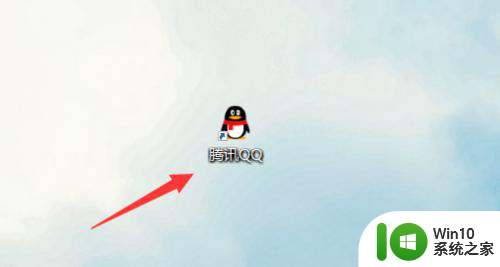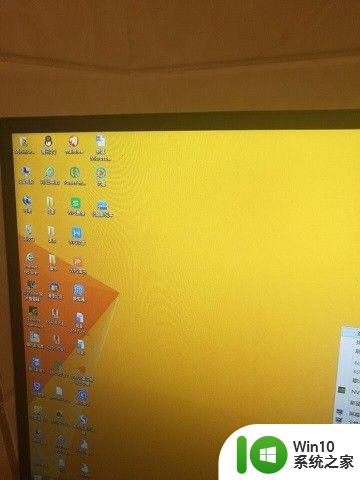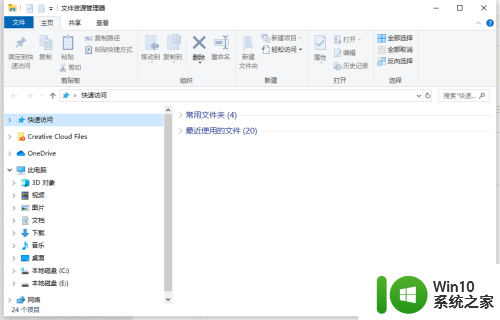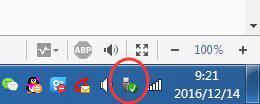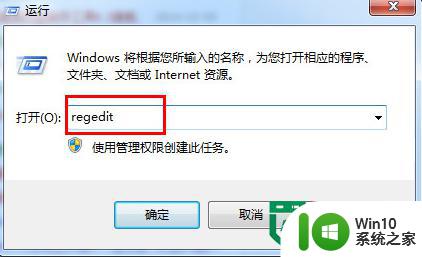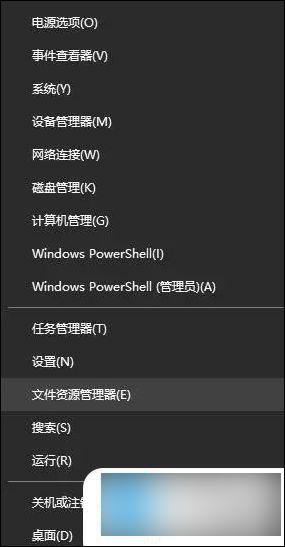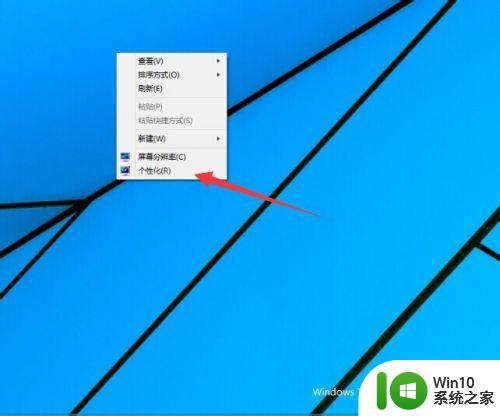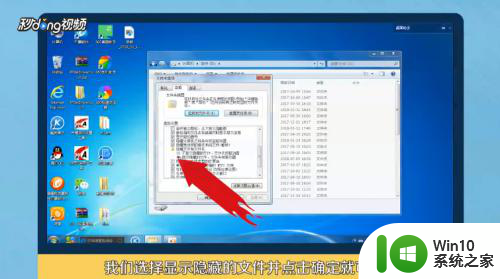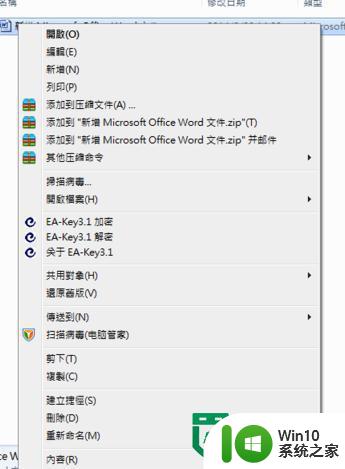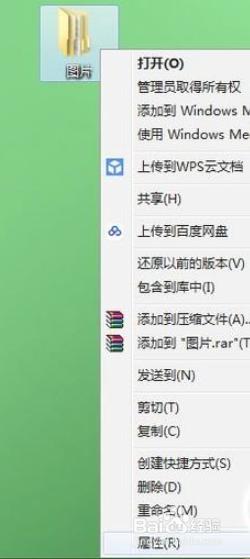电脑桌面应用被隐藏了怎么显示出来 如何显示电脑隐藏的应用软件
更新时间:2023-11-14 12:59:59作者:jiang
电脑桌面应用被隐藏了怎么显示出来,当我们使用电脑时,有时会遇到一些应用程序不小心被隐藏或消失的情况,这可能是由于操作失误、系统错误或病毒感染等原因造成的。不论是因为什么原因,当我们发现桌面上的应用程序消失时,我们需要采取一些措施来恢复它们的显示。在本文中我们将介绍一些方法来解决这个问题,以帮助您找回电脑上隐藏的应用软件。
具体方法:
1.双击此电脑图标,打开我的电脑。
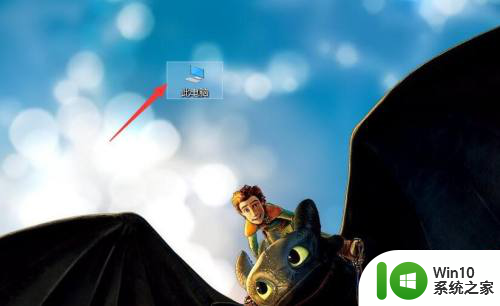
2.然后点击左侧的桌面。
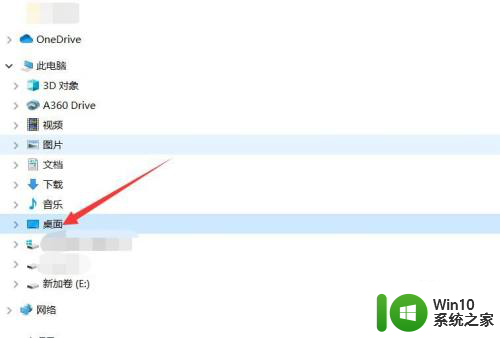
3.点击最上面的查看选项。
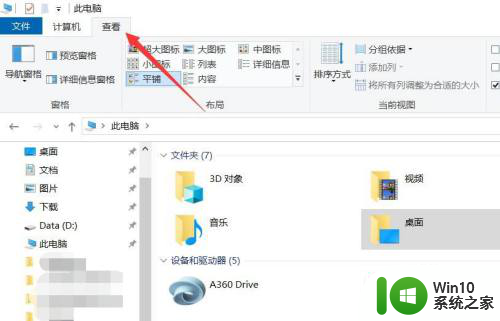
4.在查看菜单中,找到隐藏的项目。将其前面的复选框勾选起来。
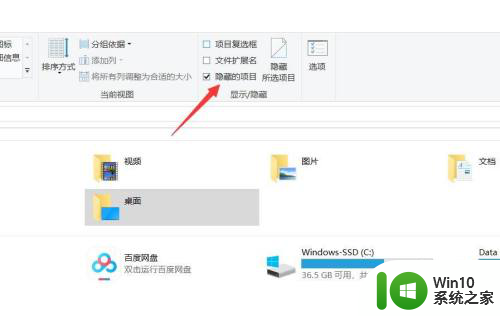
5.最后把要显示的应用程序属性中的隐藏勾拿掉即可。
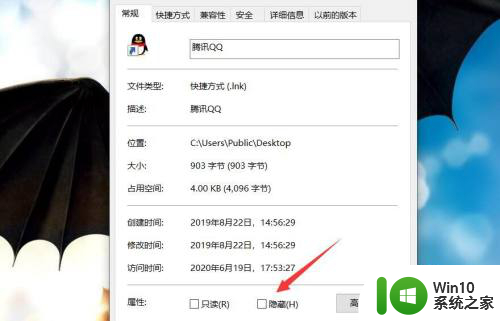
以上就是电脑桌面应用被隐藏后如何显示的全部内容,如果您有相同的问题,可以参考本文中介绍的步骤进行修复,希望这些步骤能够对您有所帮助。